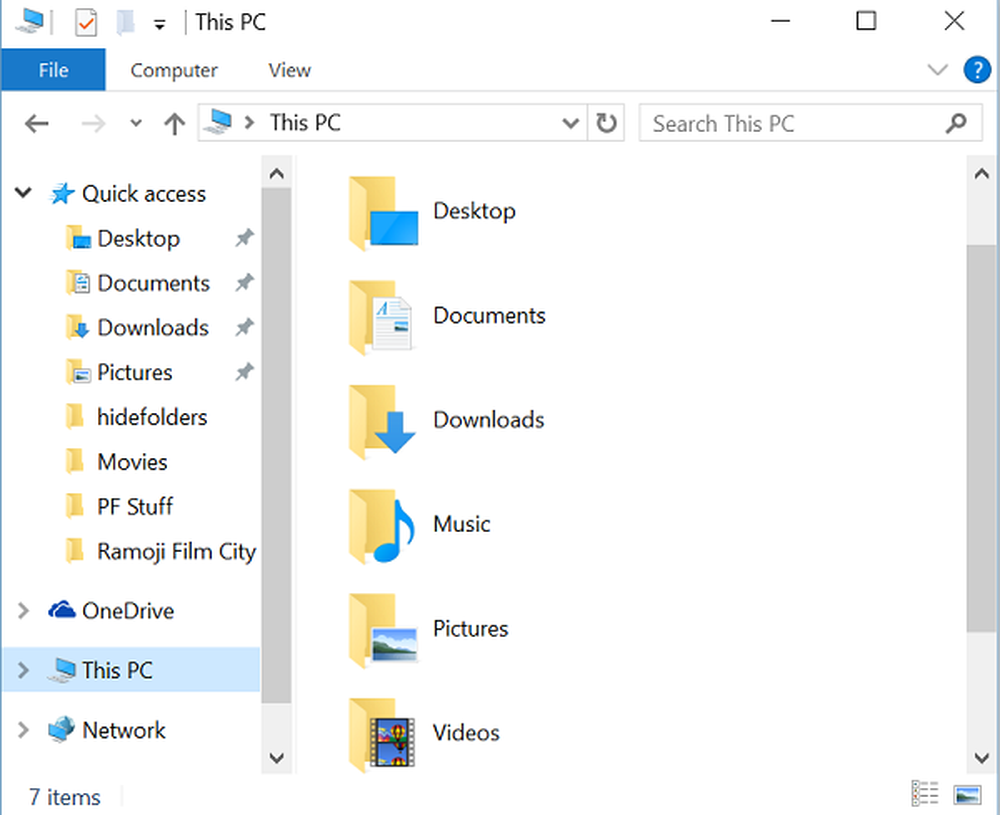Slik fjerner du bakgrunnsbildehistorikk i Windows 10

Hvis du ikke vil vise tidligere brukte bakgrunnsbilder i Personalisering, eller vil slette sist brukte bakgrunnsbilder, så er det slik du kan fjerne Bakgrunnshistorie i Windows 10.
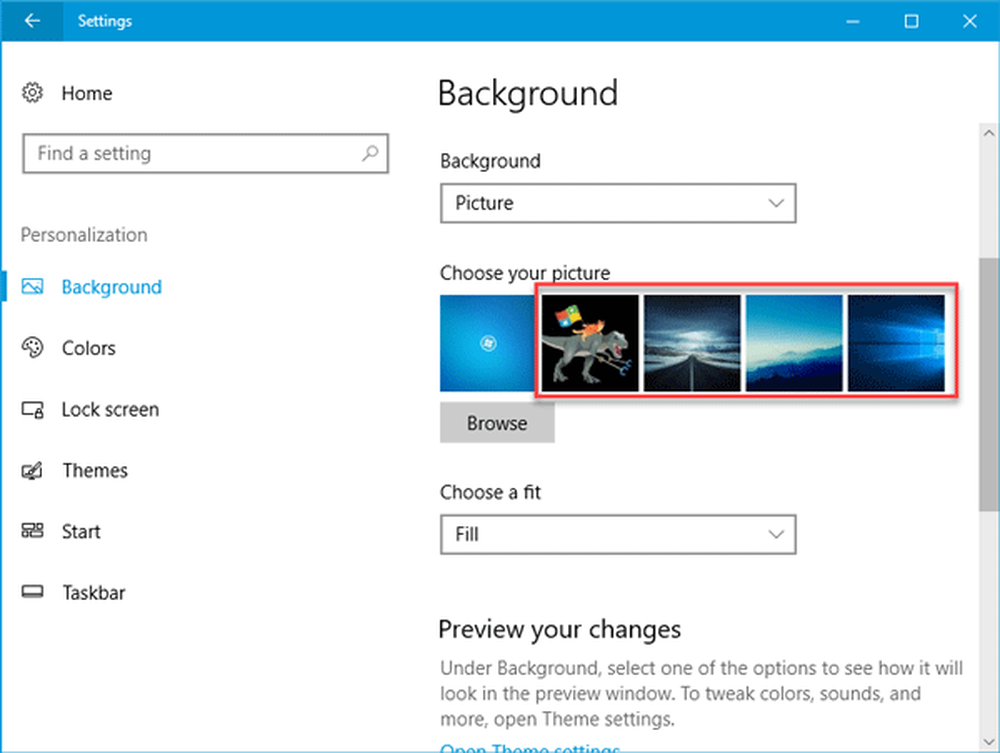
Fjern bakgrunnsbildehistorikk i Windows 10
Som standard viser Windows Innstillinger Panel totalt fem bakgrunnsbilder hvis du åpner Tilpasning> Bakgrunnsvindu. Den inneholder fire tidligere brukte bakgrunnsbilder og den nåværende. Når du endrer tapetet, blir den siste fjernet fra listen. Nå, hvis du vil få tilbake alle standard bakgrunnsbilder på den plasseringen for å endre skrivebordsbakgrunnen raskt, er det et enkelt triks.
Du må bruke Windows Registerredigering. Før du bruker den, må du sørge for at du har opprettet en sikkerhetskopieringsfil eller et systemgjenopprettingspunkt. Hvis noe går galt, kan du alltid gjenopprette.
For å komme i gang, åpne Registerredigering. For det, trykk Vinn + jeg, type regedit og trykk Enter. Alternativt kan du søke etter regedit i oppgavelinjen, og klikk på resultatet.
Etter å ha åpnet Registerredigering, naviger til den følgende banen-HKEY_CURRENT_USER \ Software \ Microsoft \ Windows \ Currentversion \ Explorer \ Bakgrunns
Etter å ha åpnet Wallpaper finner du fire forskjellige verdier som heter BackgroundHistoryPath1, BackgroundHistoryPath2, BackgroundHistoryPath3 og BackgroundHistoryPath4 på høyre side. Dette er de fire tidligere brukte bakgrunnsbilder i det siste.

Du må høyreklikke på dem og slette dem en etter én.
La oss anta at du vil slette 1st og 4th bakgrunnsbilder. I så fall sletter BackgroundHistoryPath1 og BackgroundHistoryPath4.
Når du sletter et eksisterende bakgrunn, blir det erstattet av standard Windows 10-bakgrunnsbilde.
Håper dette fungerer for deg.
Les neste: Hvor er bakgrunnsbilde- og låseskjermbildene lagret i Windows 10?